Ako dobivate pogrešku PUR-AuthenticationFailure kada pokušavate instalirati aplikaciju iz Microsoft Storea, postoji nekoliko stvari koje možete pokušati riješiti problem. Najprije provjerite jeste li prijavljeni u Microsoft Store ispravnim Microsoftovim računom. Ako niste sigurni koji račun koristite, možete provjeriti u postavkama računa u trgovini. Zatim pokušajte ponovno pokrenuti uređaj. Ako to ne uspije, pokušajte vratiti uređaj na tvorničke postavke. Ako i dalje imate problema, možete kontaktirati Microsoftovu podršku za dodatnu pomoć.
Ako primite PUR-Authentication Failure greška u Microsoft Store Kada pokušavate preuzeti, instalirati ili kupiti aplikaciju iz Microsoftove trgovine, evo nekoliko savjeta koji će vam pomoći. Kada se pojavi pogreška, prikazuje se sljedeća poruka o pogrešci:
Prijavite se ponovo
Zatim pokušaj ponovno
PUR-Authentication Failure
Kôd pogreške 0x8007426 također može pratiti ovu poruku pogreške.

windows 10 bluetooth adapteri
Nakon toga slijedi vrijeme pogreške i drugi detalji. Ova pogreška može biti uzrokovana raznim razlozima, uključujući regionalne sukobe između vašeg Microsoft računa i vašeg računala, oštećenu predmemoriju Microsoft Storea, probleme s vašim trenutnim korisničkim računom, proxy postavke koje su omogućene i antivirusne smetnje. Uzrok tome može biti i usluga pomoćnika za prijavu na Microsoftov račun koja je onemogućena na vašem računalu.
U ovom postu raspravljat ćemo o popravcima kako bismo se riješili pogreške PUR-AuthenticationFailure u Microsoft Storeu.
Ispravite pogrešku PUR-AuthenticationFailure prilikom instaliranja aplikacije iz Microsoft Storea.
Ako naiđete na pogrešku PUR-AuthenticationFailure tijekom instaliranja aplikacije iz Microsoftove trgovine, možete upotrijebiti sljedeće popravke da biste se riješili ove pogreške:
- Pokrenite alat za rješavanje problema s aplikacijama Windows trgovine.
- Prijeđite na drugu regiju.
- Ponovno postavite predmemoriju Microsoft Storea.
- Koristite drugi korisnički račun.
- Otključajte proxy postavke.
- Uključite uslugu pomoćnika za prijavu na Microsoftov račun.
- Pokušajte kupiti aplikaciju na web mjestu Microsoft Store.
1] Pokrenite alat za rješavanje problema s aplikacijama Windows trgovine.
Prvo što biste trebali učiniti da biste ispravili pogrešku je pokrenuti Aplikacije Windows trgovine alat za rješavanje problema. Ako postoje neki opći problemi koji uzrokuju ovu pogrešku, to će ih riješiti i riješit ćete se pogreške PUR-AuthenticationFailure. Evo kako možete pokrenuti alat za rješavanje problema s aplikacijama Windows trgovine:
- Prvo pritisnite tipku prečaca Windows + I da otvorite aplikaciju Postavke.
- Sada idite na Sustav > Rješavanje problema opcija.
- Dalje kliknite na Ostali alati za rješavanje problema opcija.
- Nakon toga pronađite alat za rješavanje problema s aplikacijama Windows trgovine pod Ostalo i kliknite gumb Pokreni povezan s njim.
- Neka Windows otkrije povezane probleme i popravi ih.
- Kada završite, provjerite je li pogreška ispravljena ili nije.
2] Prebacite se na drugu regiju
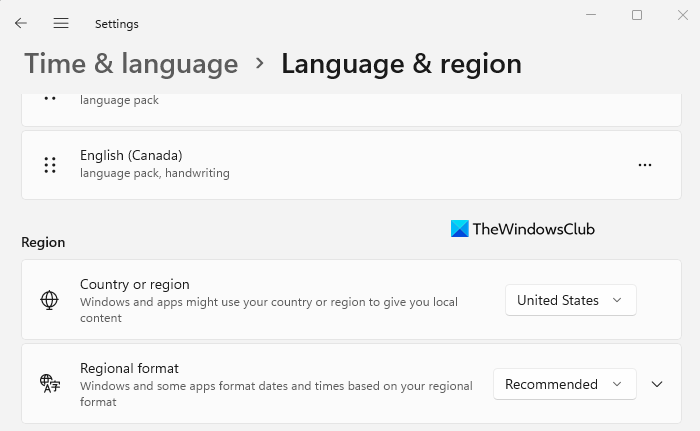
Ako dobivate ovu pogrešku prilikom kupnje aplikacije, provjerite odgovara li regija vašeg računala regiji vašeg Microsoft računa. U protivnom nećete moći dovršiti kupnju i mogli biste naići na ovu pogrešku. Evo kako možete promijeniti svoju regiju u sustavu Windows 11/10:
- Prvo otvorite aplikaciju Postavke i idite na Vrijeme i jezik.
- Sada kliknite na opciju 'Jezik i regija'.
- Zatim u odjeljku 'Regija' odaberite ispravnu državu ili regiju.
Slično tome, ako želite, možete promijeniti svoj jezik i regiju u online Microsoft Storeu. Otvorite Microsoft Store na webu i provjerite jeste li prijavljeni na svoj račun. Pomaknite se prema dolje i kliknite na ikonu globusa da postavite svoju regiju.
Ako to ne pomogne, prijeđite na sljedeći mogući popravak.
Čitati: Popravite 0x80240024 Microsoft Store ili pogrešku ažuriranja sustava Windows .
3] Resetirajte predmemoriju Microsoft Storea
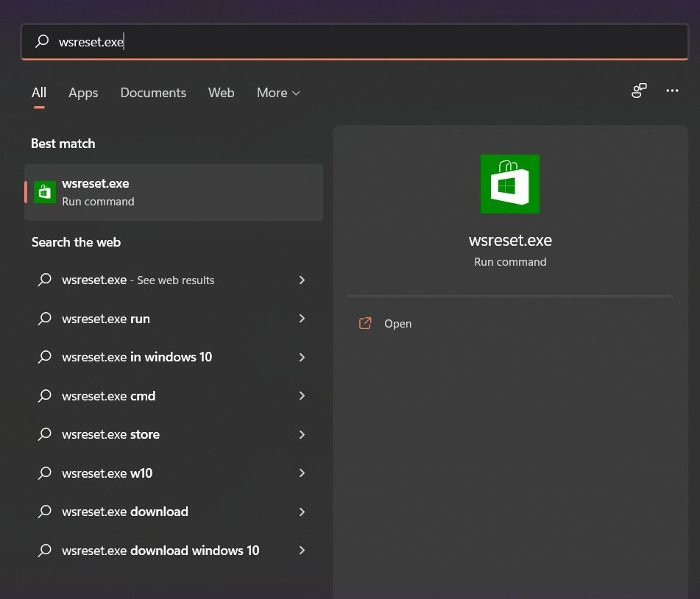
Ako ste isprobali gornja rješenja i pogreška je ostala ista, možete pokušati resetirati predmemoriju Microsoft Storea i vidjeti hoće li to pomoći. Oštećena predmemorija trgovine može vas spriječiti da instalirate aplikacije u Microsoft Store i izazvati pogrešku. Dakle, ovo će popraviti grešku. Evo kako to učiniti:
- Najprije kliknite opciju pretraživanja na programskoj traci i upišite 'wsreset'.
- Sada kliknite na izvršnu naredbu u rezultatima pretraživanja i ona će poništiti predmemoriju Microsoft Storea.
- Zatim ponovno otvorite Microsoft Store i provjerite je li pogreška sada ispravljena.
Ako i dalje dobivate istu pogrešku, postoji još nekoliko popravaka koje možete koristiti. Dakle, prijeđite na sljedeću potencijalnu metodu rješavanja problema.
4] Koristite drugi korisnički račun
Možete se pokušati prijaviti s drugim korisničkim računom i zatim vidjeti možete li preuzeti ili kupiti aplikacije iz Microsoftove trgovine bez pogreške PUR-AuthenticationFailure. Ako je vaš korisnički profil oštećen što uzrokuje ovu pogrešku, možete stvoriti novi korisnički račun i zatim se prijaviti s njim da provjerite je li problem riješen.
razlika između špijunskog softvera i virusa
5] Onemogući proxy postavke
Postavke proxyja također mogu uzrokovati slične probleme i pogreške u Microsoft Storeu. Stoga, ako je scenarij primjenjiv, onemogućite proxy postavke i provjerite je li pogreška nestala. Evo kako to učiniti:
- Prvo otvorite Postavke pomoću Win + I i idite na Mreža i internet.
- Zatim kliknite 'Proxy' i zatim isključite postavke proxyja.
Ako se problem nastavi, upotrijebite sljedeće moguće rješenje.
Vidjeti: Aplikacija se ne može ažurirati dok je otvorena - pogreška aplikacije Microsoft Store.
6] Omogućite uslugu pomoćnika za prijavu na Microsoftov račun.
Ovaj se popravak preporučuje na službenoj stranici Microsoft zajednice. Ako dobivate ovu pogrešku kada instalirate aplikaciju Microsoft Store s hibridnog računala s Azure AD-om, usluga pomoćnika za prijavu na Microsoftov račun vjerojatno je onemogućena na vašem računalu. Stoga, ako je scenarij primjenjiv, ova bi metoda trebala popraviti pogrešku za vas, kao što je to učinila za mnoge druge pogođene korisnike.
Bilješka: Prije bilo kakvih promjena u registru, toplo se preporučuje da napravite sigurnosnu kopiju svog registra kako biste bili sigurniji.
Evo koraka za omogućavanje usluge Microsoft Account Sign-in Assistant pomoću uređivača registra:
Prvo otvorite uređivač registra i dođite do sljedećeg ključa:
|_+_|Sljedeći odabir AllowMicrosoftAccountSignInAssistant u desnom oknu i dvaput kliknite na njega.
Zatim postavite njegovu vrijednost od 0 do 1 i izađite iz uređivača registra.
Na kraju ponovno pokrenite računalo kako biste primijenili promjene, a zatim provjerite možete li preuzeti aplikacije iz Microsoftove trgovine ili ne.
sys zahtjevi za Windows 7
Da biste omogućili uslugu Microsoft Account Sign-in Assistant pomoću naredbenog retka, slijedite ove korake:
Prvo otvorite povišeni naredbeni redak.
Sada unesite sljedeće naredbe jednu po jednu:
|_+_|Nakon toga provjerite je li problem riješen ili ne.
7] Pokušajte kupiti aplikaciju na web mjestu Microsoft Store.
Ako aplikacija Microsoft Store ne radi, pokušajte kupiti na web mjestu Microsoft Store. Ovo je zaobilazno rješenje koje je uspjelo mnogim korisnicima.
Nadamo se da će ovo ispraviti pogrešku za vas.
Čitati: Kako popraviti šifru pogreške Windows trgovine 0x80072EFD?
Kako mogu popraviti nestale kupnje iz Microsoftove trgovine?
Ako ne možete kupiti aplikacije u Microsoft Storeu, provjerite jeste li odabrali ispravan način plaćanja i ispravno unijeli podatke o plaćanju. Također provjerite odgovara li adresa vašeg računa adresi načina plaćanja. Također, ponovno pokrenite Microsoft Store, prijavite se drugim Microsoftovim računom i provjerite jesu li postavke vremena i datuma točne.
Kako popraviti pogrešku ažuriranja Microsoft Storea?
Ako neprestano dobivate poruku o pogrešci kada pokušate ažurirati aplikaciju u Microsoft Storeu, pokušajte pokrenuti alat za rješavanje problema s aplikacijama Windows Storea kako biste riješili uobičajene probleme koji uzrokuju ovu pogrešku. Alternativno, također možete koristiti metode kao što je resetiranje predmemorije Microsoft Storea, provjera statusa usluga povezanih s ažuriranjima sustava Windows, ponovna registracija povezanih DLL datoteka ili resetiranje Winsocka da biste popravili pogrešku.
Nadam se da ovo pomaže.
Sada pročitajte: Ispravite kôd pogreške 0x80073D02 Microsoft Store na Windows 11/10.














